Seaborn Lineplot 線圖
Manav Narula
2022年6月3日
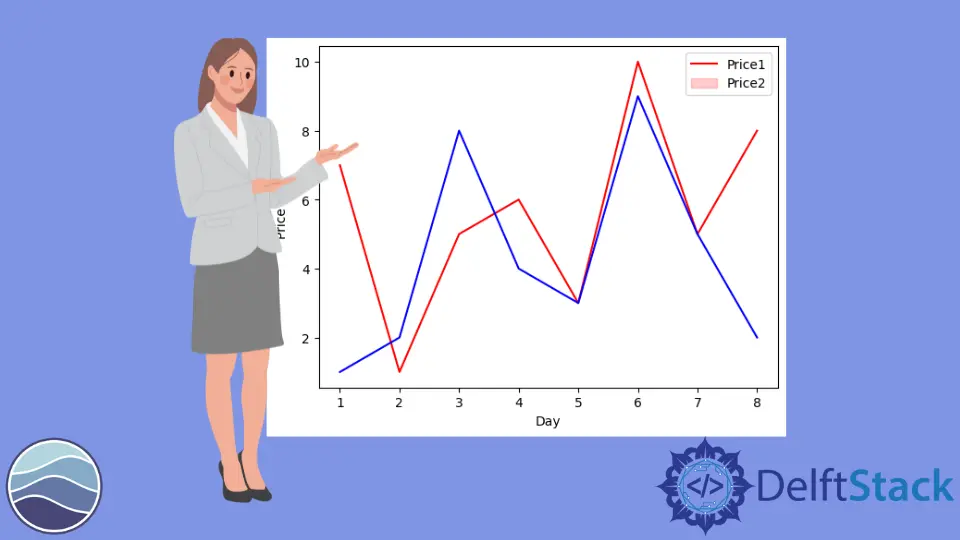
Seaborn 是一種高效的 Python 視覺化工具,可用於建立令人驚歎的繪圖。它使用並基於 matplotlib 模組。
線圖是該模組最基本的圖之一。它通常用於跟蹤與時間相關的事物。它還可以在一個軸上進行連續觀察,在另一個軸上進行分類值。
在本教程中,我們將學習如何使用 Python 中的 seaborn 模組建立線圖。
我們將使用 seaborn.lineplot() 函式來建立線圖。下面的程式碼展示瞭如何使用這個函式並建立一個簡單的線圖。
import seaborn as sns
import pandas as pd
import matplotlib.pyplot as plt
df = pd.DataFrame(
{"Price 1": [7, 1, 5, 6, 3, 10, 5, 8], "Day": [1, 2, 3, 4, 5, 6, 7, 8]}
)
s1 = sns.lineplot(x="Day", y="Price 1", data=df, color="red")
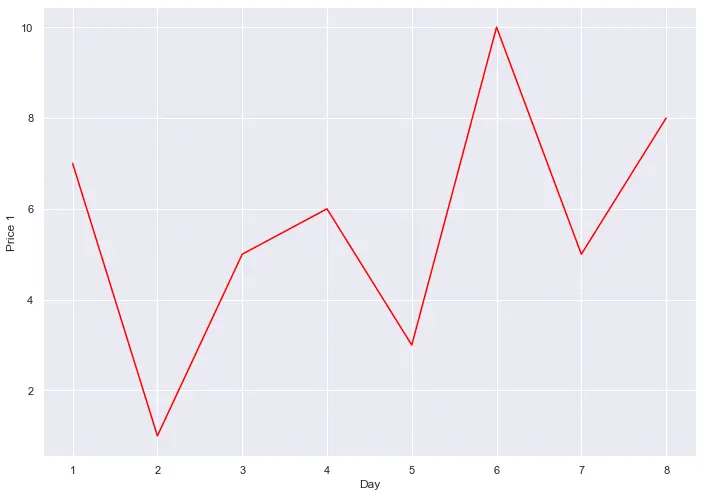
我們可以使用不同的引數來自定義繪圖。例如,color 引數可以更改圖中線條的顏色。
當我們需要對變數進行分組並顯示變數的變化時,大量使用 style 和 hue。當我們想在單個圖上繪製分類值並允許我們在單個圖上繪製多條線時,這可能很有用。
例如,
import seaborn as sns
import pandas as pd
import matplotlib.pyplot as plt
df = pd.DataFrame(
{
"Price": [7, 1, 5, 6, 3, 10, 5, 8],
"Product": ["C1", "C2", "C1", "C2", "C1", "C2", "C1", "C2"],
"Day": [1, 1, 2, 2, 3, 3, 4, 4],
}
)
s = sns.lineplot(x="Day", y="Price", data=df, hue="Product")
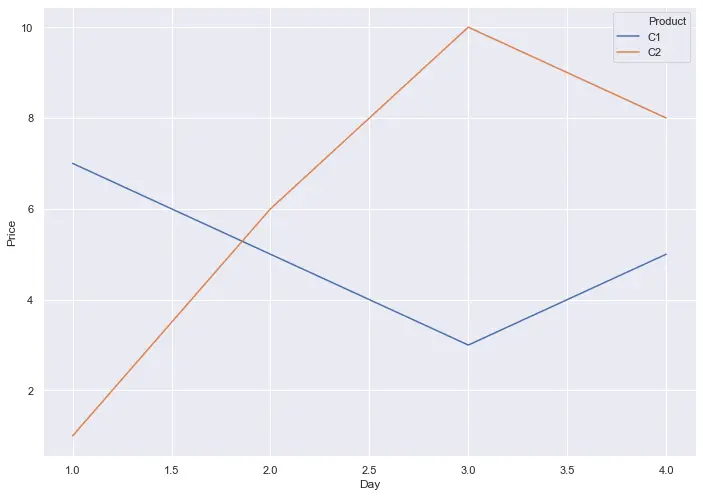
我們還可以在彼此之上有多個線圖。這種方法還允許我們在同一個圖上繪製多個觀察值,而不管類別如何。
請參閱下面的程式碼。
import seaborn as sns
import pandas as pd
import matplotlib.pyplot as plt
df = pd.DataFrame(
{
"Price 1": [7, 1, 5, 6, 3, 10, 5, 8],
"Price 2": [1, 2, 8, 4, 3, 9, 5, 2],
"Day": [1, 2, 3, 4, 5, 6, 7, 8],
}
)
s1 = sns.lineplot(x="Day", y="Price 1", data=df, color="red")
s2 = sns.lineplot(x="Day", y="Price 2", data=df, color="blue")
plt.legend(labels=["Price1", "Price2"])
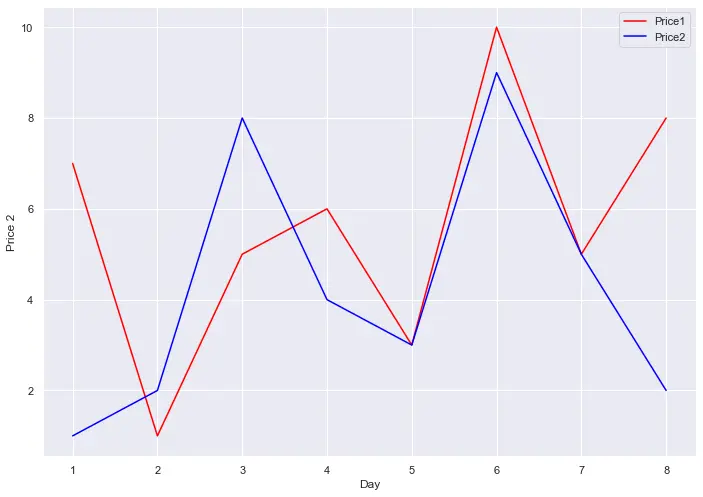
當我們使用多條線時,最好在圖中新增一個圖例,這有助於區分兩條線。上面程式碼中的 matplotlib.pyplot.legend() 函式用於顯式新增一個圖例,我們也可以在其中指定我們的標籤。
作者: Manav Narula
Manav is a IT Professional who has a lot of experience as a core developer in many live projects. He is an avid learner who enjoys learning new things and sharing his findings whenever possible.
LinkedIn